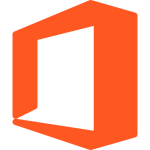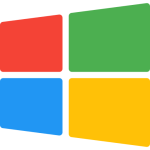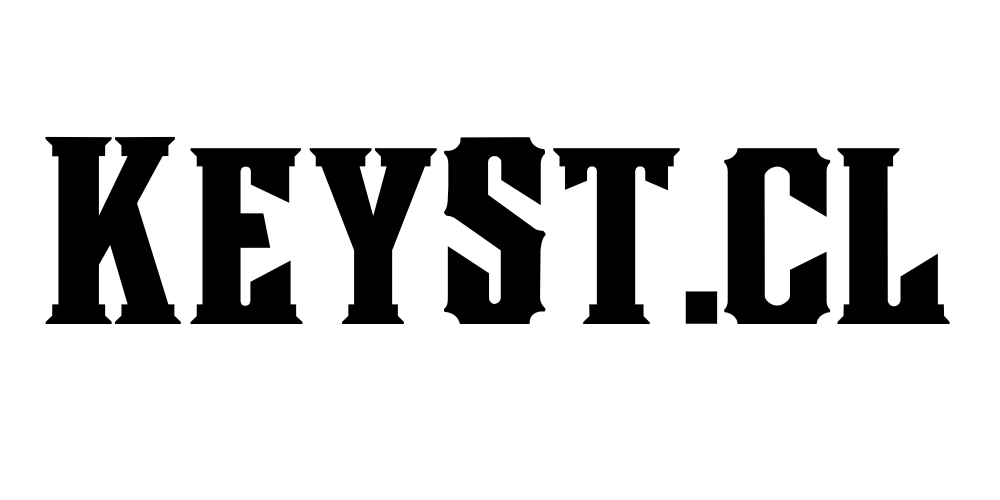¿Como descargar windows 10?
Cómo descargar Windows 10 desde la página oficial de Microsoft
¡Bienvenidos ! Hoy les enseñaré cómo descargar Windows 10 directamente desde la página oficial de Microsoft de manera segura y sencilla. Descargar Windows 10 desde la fuente oficial es crucial para asegurar que obtengan una copia legítima y sin riesgos de malware. ¡Vamos a ello!
Requisitos previos:
Antes de empezar, asegúrate de tener:
- Una conexión a Internet estable
- Al menos 8 GB de espacio libre en una unidad USB o suficiente espacio en tu disco duro
- Una cuenta de administrador en el PC
Paso 1: Visita la página oficial de descarga de Microsoft
Dirígete a la página de descargas de Microsoft y busca la opción para descargar la «Herramienta de creación de medios».
Paso 2: Descarga la Herramienta de Creación de Medios
Haz clic en «Descargar ahora la herramienta» y guarda el archivo ejecutable en tu PC.
Paso 3: Ejecuta la herramienta
Abre el archivo descargado y sigue las instrucciones en pantalla. Acepta los términos y condiciones cuando se te solicite.
Paso 4: Configura la descarga de Windows 10
Selecciona «Crear un medio de instalación (unidad flash USB, DVD o archivo ISO) para otro PC» y haz clic en «Siguiente». Elige el idioma, la edición y la arquitectura (64 bits o 32 bits) que deseas.
Paso 5: Descarga el archivo ISO o crea una unidad USB
Elige si deseas descargar el archivo ISO o crear una unidad USB de arranque. Si seleccionas la unidad USB, inserta una unidad USB vacía y sigue las instrucciones para crear el medio de instalación.
Instalación de Windows 10:
Paso 1: Inserta la unidad USB en el PC donde deseas instalar Windows 10 y reinicia el equipo.
Paso 2: Entra en la BIOS/UEFI de tu PC (normalmente presionando una tecla como F2, F12, Supr, o Esc durante el arranque) y cambia el orden de arranque para que la unidad USB sea la primera opción.
Paso 3: Guarda los cambios y reinicia. El PC debería arrancar desde la unidad USB y comenzará el proceso de instalación de Windows 10. Sigue las instrucciones en pantalla.
Activación de Windows 10:
Una vez completada la instalación, necesitarás activar Windows 10. Puedes adquirir una licencia de Windows Pro directamente en mi página web. Sigue las instrucciones en pantalla para ingresar la clave de producto y activar tu copia de Windows.
Conclusión:
¡Y eso es todo! Has descargado e instalado Windows 10 desde la página oficial de Microsoft. Si tienes alguna pregunta o necesitas ayuda adicional, no dudes en dejar un comentario o visitar nuestra página de contacto.